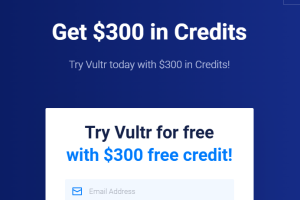网站日志分析是站长在网站运营过程中不可忽视的一点。通过主机提供的原始访问日志,站长可以看到每一个访客来访时的信息,还包括了图片、CSS、JS、HTML等所有网页打开过程载入的资源,同时记录了这些资源被谁访问,用什么来访问以及访问的结果等等。可以说原始访问日志记录了主机的所有资源使用情况。以GoDaddy的cPanel主机为例,它会每时每刻记录下网站的原始访问记录,并按照时间进行压缩打包供站长下载分析。那么就跟随主机侦探小编一起来看下GoDaddy cPanel主机如何下载并分析网站的原始访问日志。
1.登录到GoDaddy后台,在产品中心找到想要访问的主机,点击后面的绿色“Launch”按钮。

2.进入cPanel面板,在“指标”栏目下找到“原始访问”选项,点击进入。

3.我们可以根据提示来配置日志。在存档的原始日志里可以看到自动压缩打包好的日志,选择你要分析的时间段,鼠标直接点击下载到本地。

4.下载到本地后解压打开就可以看到日志的具体内容了,如图所示:

那么如何分析我们看到的这些日志内容呢?小编这里选取其中一段为大家简单介绍下这些都代表着什么意思:
101.226.167.245 - - [31/Jan/2015:08:48:10 -0700] "GET /article/495/ HTTP/1.1" 200 22015 "http://www.yourdomainname.com/article/495/" "Mozilla/5.0 (Windows NT 6.1) "
101.226.167.245 这是访客或者机器人的IP
[31/Jan/2015:08:48:10 -0700] 这是访客或机器人访问该资源的时间,-0700是该时间多对应的时区,即与格林威治时间相差-7个小时
GET /article/495/ HTTP/1.1 这是信息,包括请求方式、所请求的资源以及所使用的协议,该语句的意思就是以GET方式,按照HTTP/1.1协议获取/ article/495 这个网页。
200 22015 200为请求返回的状态码,不同的状态码代表不同的意思,大家可以搜索一下HTTP状态代码详情;22015为此次请求所耗费的流量(单位:byte)
Mozilla/5.0 (Windows NT 6.1) 为访客所使用的浏览器类型,这里记录了用户的操作系统、浏览器型号等等。